pluto
Moderator
Config Load Balancing Citrix for logs on Splunk Cluster
Phần 2: Cấu hình Load Balancing
1. Mô hình Load Balancing Citrix cho SplunkPhần 2: Cấu hình Load Balancing
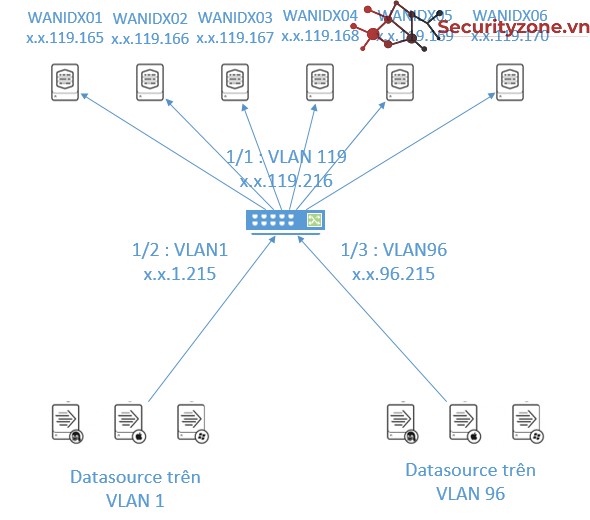
Mô tả mô hình sử dụng LB để đẩy log về Splunk Indexer, các thành phần gắn với Citrix bao gồm:
- Các Indexer (nơi chứa log của Splunk) được sizing IP lớp 119(tương ứng với interface 1/1 trên Citrix).
- Datasource đẩy log được sizing IP lớp 1 (tương ứng với interface 1/2 trên Citrix) và 96 (tương ứng với interface 1/3 trên Citrix)
2. Cấu hình Subnet IP cho các lớp trên Citrix.
Để đặt subnet interface, vào System:
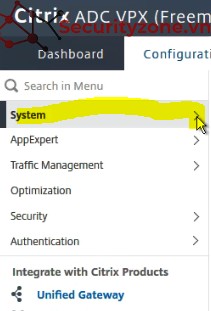
Sau đó chọn IPs:
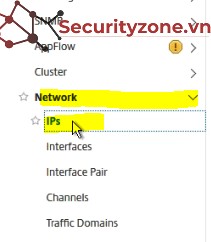
Tại tab IPV4s, chọn Add để thêm địa chỉ IP cần đặt:
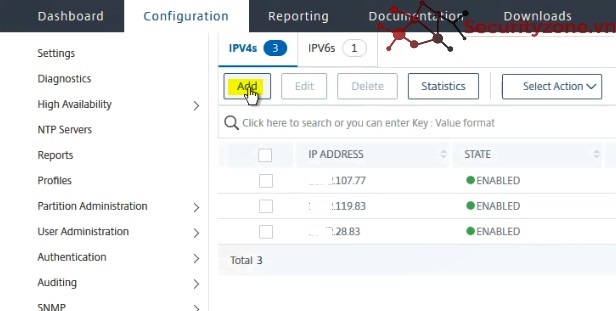
Xuất hiện tab Create IP Address, điền các thông tin như IP Address, Netmask:
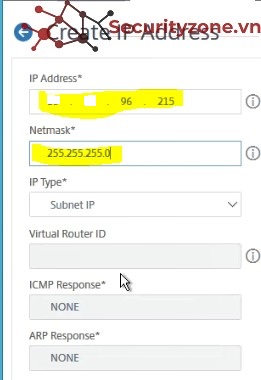
Bỏ chọn tùy chọn Enable Management Acess control to support the below listed applications:
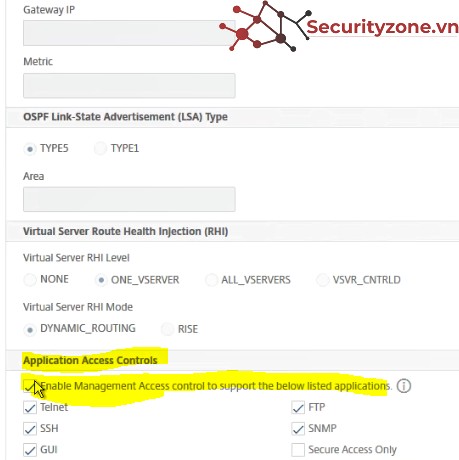
Chọn Yes để Confirm:
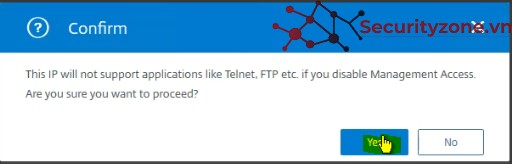
Ấn Creat để hoàn thành tạo IP Adress:
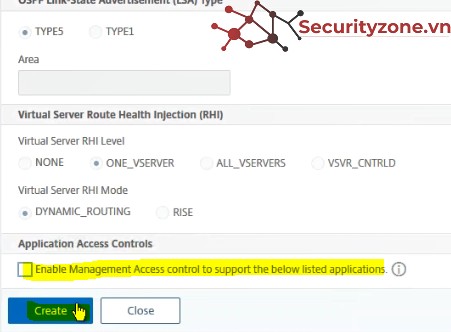
Tương tự đặt Subnet IP cho các lớp còn lại, tùy từng mô hình mà thêm các interface và đặt Subnet IP tương ứng khác nhau.
3. Bật tính năng Load Balancing và Use Source IP trên Citrix
Để bật tính năng Load Balancing trên Citrix, chọn Configuration, chọn System, chọn Settings, chọn Configure Basic Features:
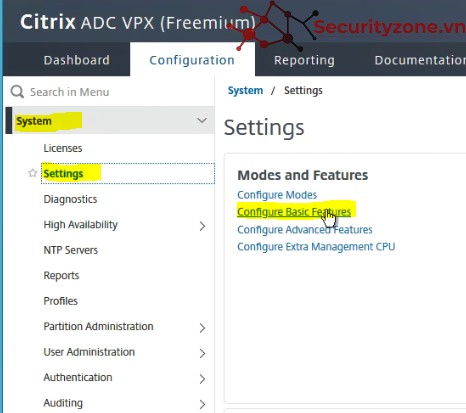
Trong tab Configure Basic Features, tích chọn Load Balancing, sau đó chọn OK:
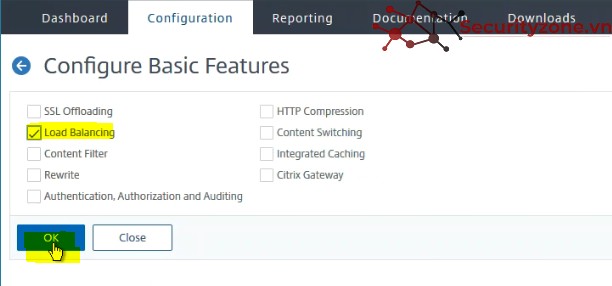
Để bật tính năng Use Source IP trên Citrix, chọn Configuration, chọn System, chọn Settings, chọn Configure Modes:
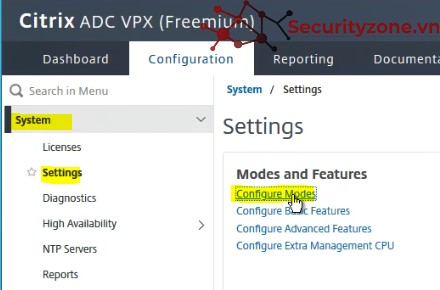
Trong tab Configure Modes, tích chọn Use Source IP, sau đó chọn OK:
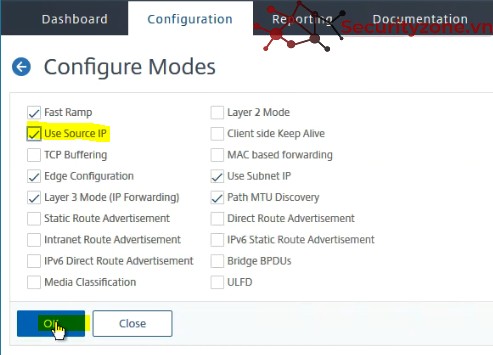
4. Cấu hình Load Balancing
4.1 Tạo Server đích.
Ở đây, ta tạo các server đích đến của traffic log là các Indexer01, 02, 03, 04, 05, 06 của Cluster WAN.
Để tạo các server đích đến của traffic log, chọn Configuration, chọn Traffic Mangagement, chọn Load Balancing, chọn Servers:
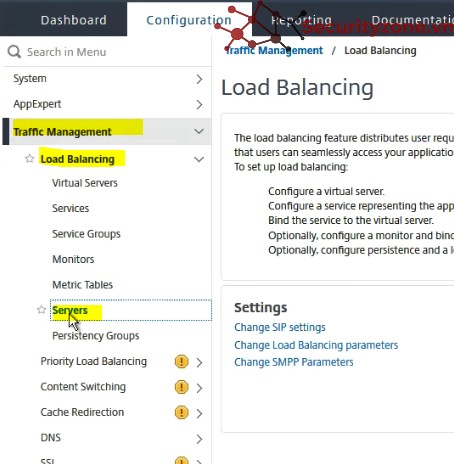
Trong tab Servers, chọn Add để thêm các server đích đến của traffic:
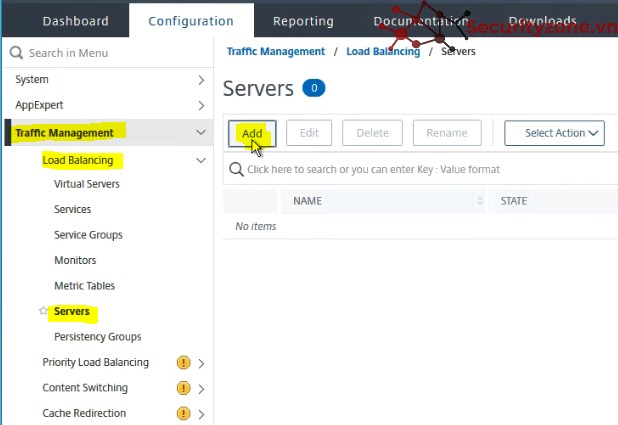
Điền các thông tin Name(đặt tên cho server) , chọn IP Address để định danh server theo địa chỉ IP, điền địa chỉ IP tương ứng tại IPAdress:
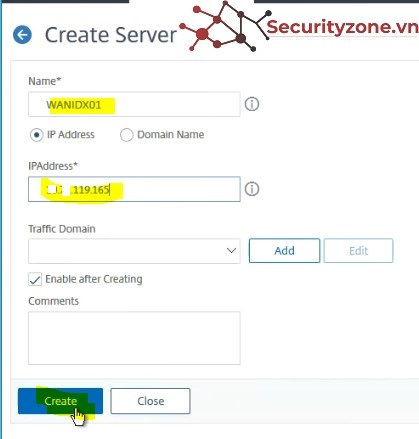
Làm tương tự đối với server 02, 03, 04, 05, 06:
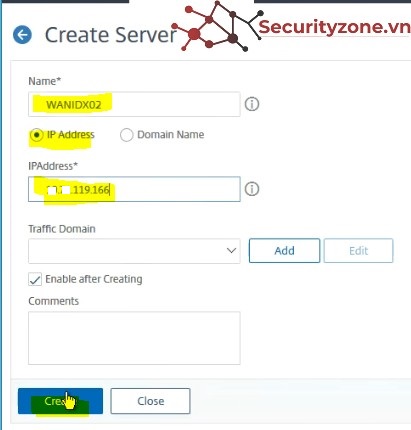
4.2 Tạo Service Groups
Để tạo Service Groups, chọn Configuration, chọn Traffic Management, chọn Service Groups, chọn Add:
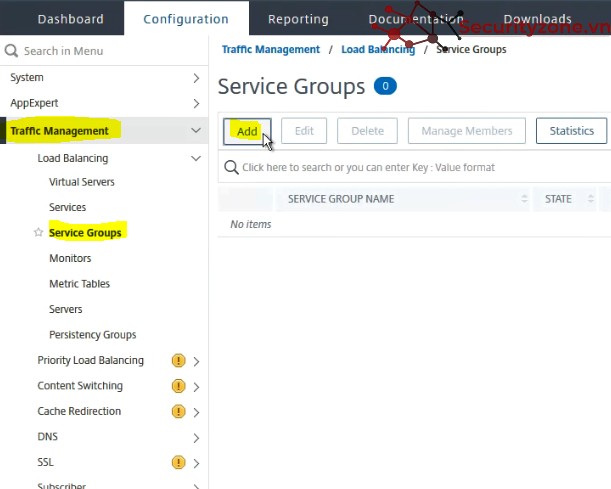
Trong tab Load Balancing Service Group, điền các thông tin: Name(tên của Service Group), Protocol( giao thức của traffic mà Citrix sẽ sử dụng để đẩy traffic đến Servers đích) :
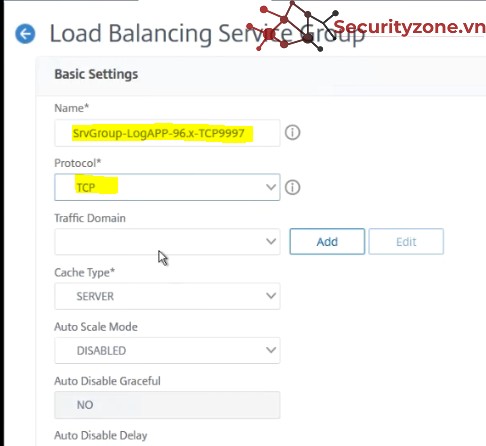
Chọn OK:
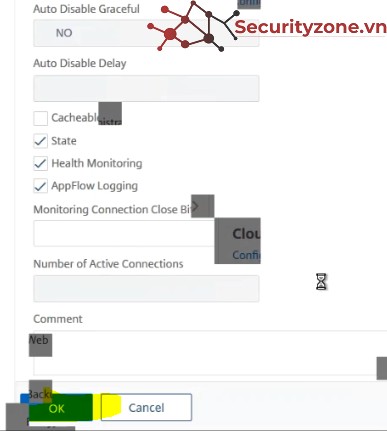
Tiếp theo, để chọn server đích tương ứng của Service Group, chọn No Service Group Member:
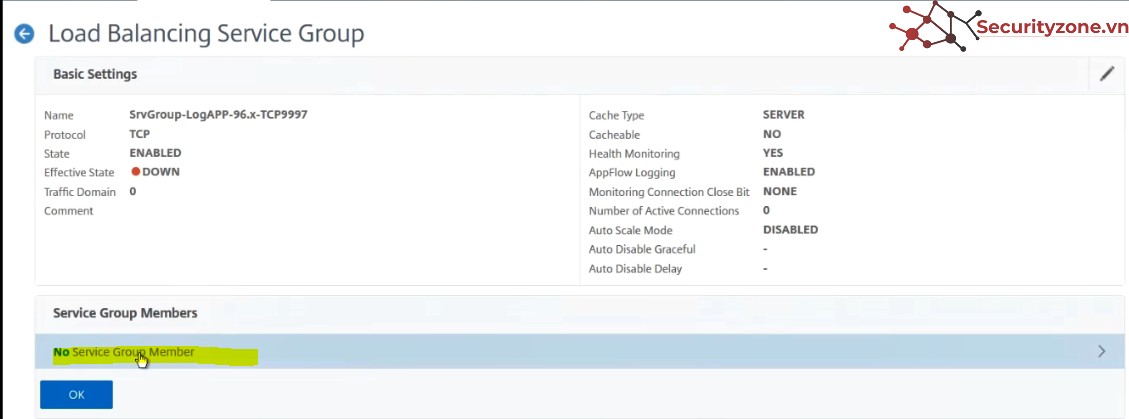
Trong tab Create Service Group Member, chọn Server Based, trong mục Select Server, chọn Click in select để chọn các Server:
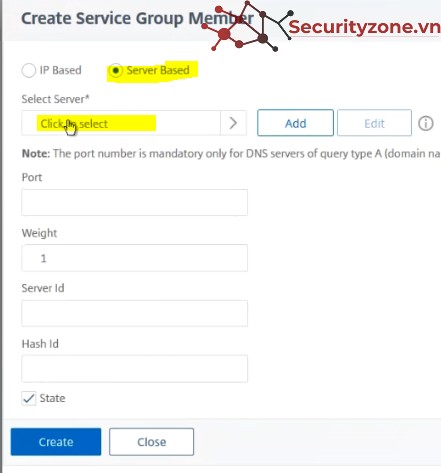
Tích chọn các server đích tương ứng của mỗi traffic, sau đó chọn Select:
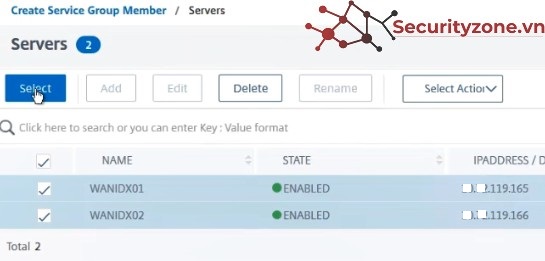
Sau đó, điền số Port mà Citrix sẽ sử dụng để đẩy traffic từ Citrix đến các Server đích, sau đó ấn Create để tạo:
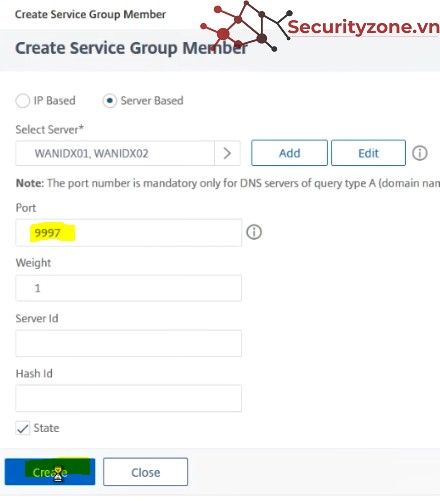
Sau khi chọn OK:
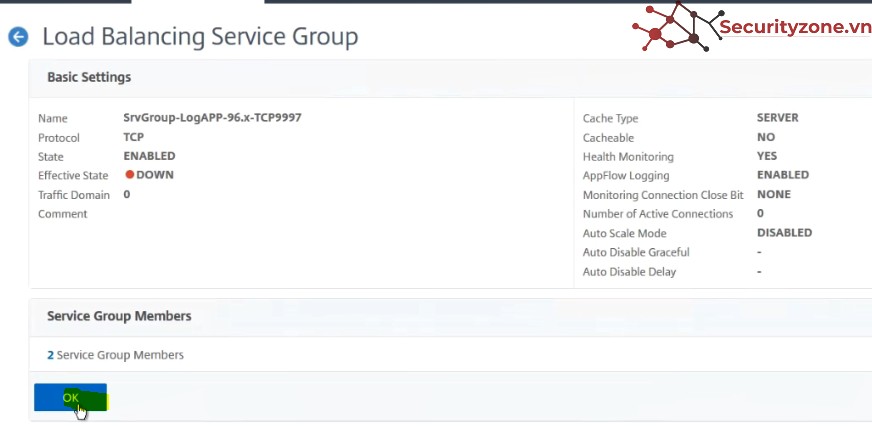
Chọn Done để hoàn thành:
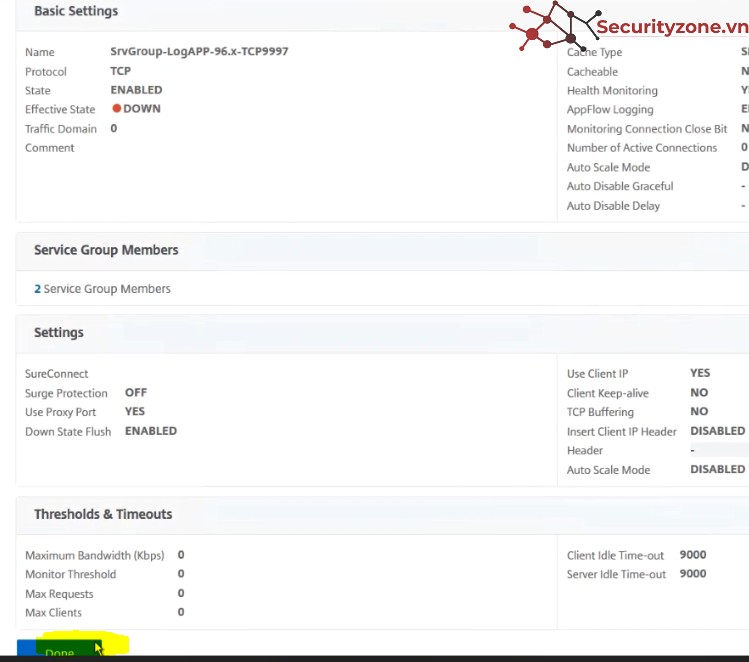
Sau khi ấn Done, trong Service Groups, trạng thái hiển thị thành UP thì thành công:
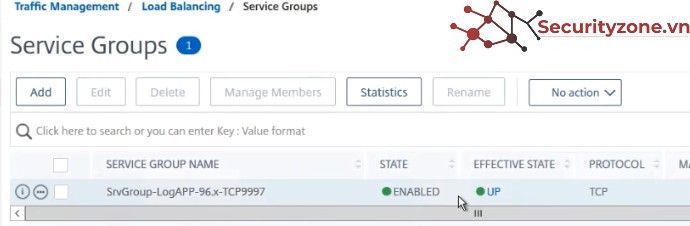
4.3 Tạo Virtual Servers
Mục đích của việc tạo Virtual Servers : tạo một virtual IP, có chức năng nhận traffic log, sau đó đẩy đến các server tương ứng.
Để nhận biết làm thế nào đẩy từng traffic tương ứng đến các nhóm server nào, Citrix sử dụng các thông tin:
- Địa chỉ IP.
- Protocol.
- Port.
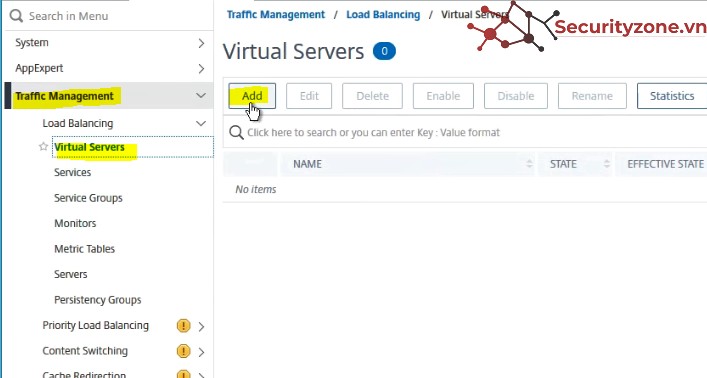
Chọn 1 IP để đại diện cho 06 indexer server, ở đây ta chọn IP x.x.96.225. Sau đó điền thêm các thông tin như: Name(tên của Virtual Server), Protocol (giao thức tiếp nhận traffic từ nguồn đến Citrix), IP Address( địa chỉ IP đại diện tiếp nhận traffic từ nguồn đến Citrix), Port( số port tiếp nhận traffic từ nguồn đến Citrix).
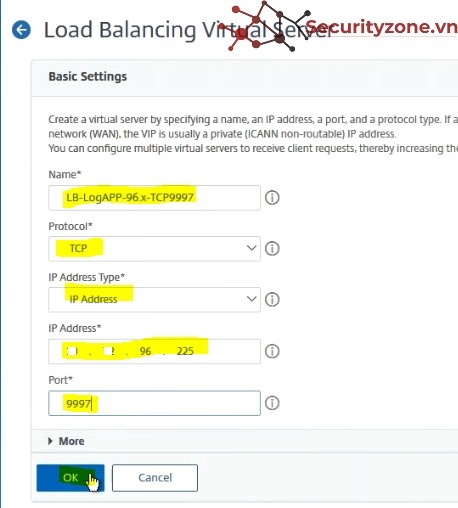
Trong quá trình cấu hình, thực hiện lệnh ping x.x.96.225 –t , sau click OK , nếu ping thành công thì IP này đã cấu hình thành công , đại diện cho các server đích:
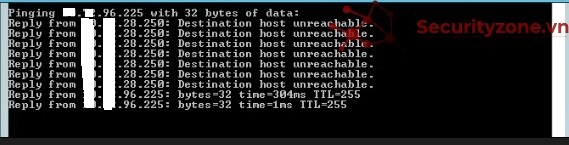
4.4 Bind Virtual Server này vào Service Groups
Sau khi đã tạo thành công Service Groups và Virtual Server, bước tiếp theo tiến hành Bind tương ứng Service Groups với Virtual Server.
Chọn No Load Balancing Virtual Server ServiceGroup Binding:
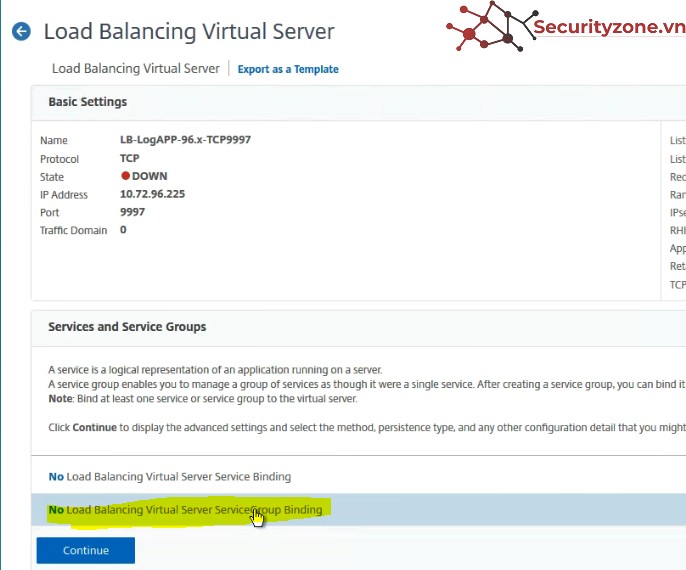
Trong tab ServiceGroup Binding, chọn Click to select trong mục Select Service Group Name:
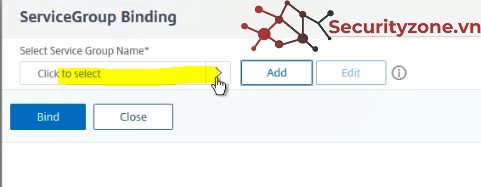
Tích chọn Service Groups cần bind vào Virtual Server, sau đó chọn Select:
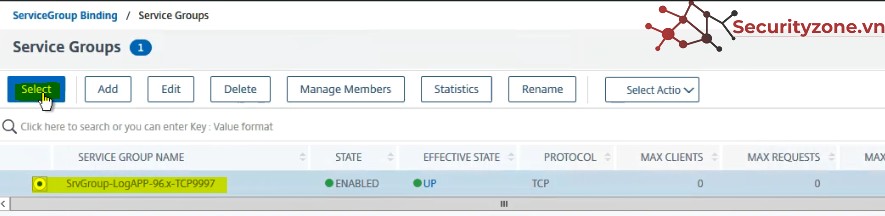
Sau đó, chọn Bind để hoàn thành quá trình Bind:
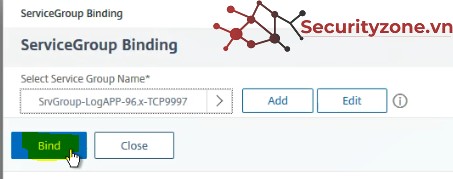
Sau đó chọn Continue:
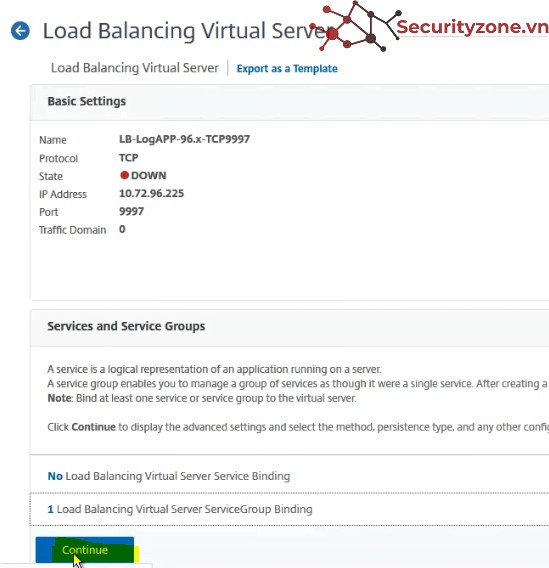
Sau đó chọn Method, ở đây , ta chọn thuật toán của Citrix sẽ sử dụng để cân bằng tải cho các Server đích:
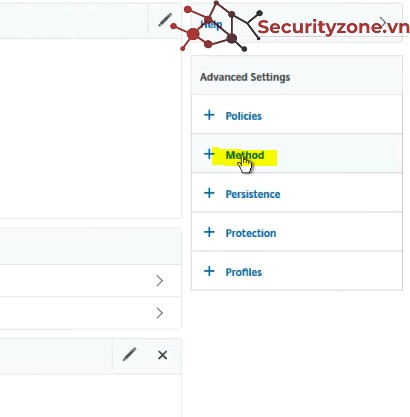
Chọn thuật toán ROUNDROBIN cho Load Balancing Method và LEASTCONNECTION cho Backup LB Method, sau đó chọn OK:
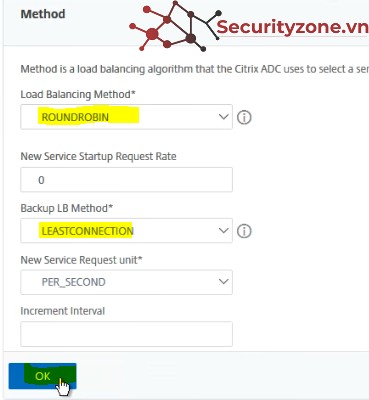
Chọn Done để hoàn thành:
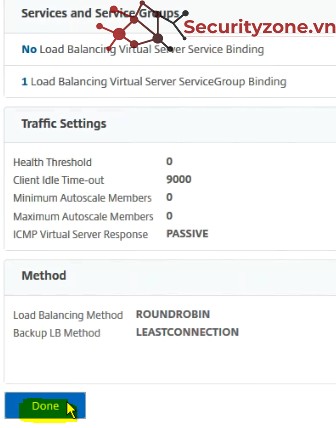
Lúc này, đã sẵn sàng IP, Protocol và Port để đẩy log về các server đích, chính là các Indexer của Splunk Cluster.
Sửa lần cuối:
Bài viết liên quan
Bài viết mới